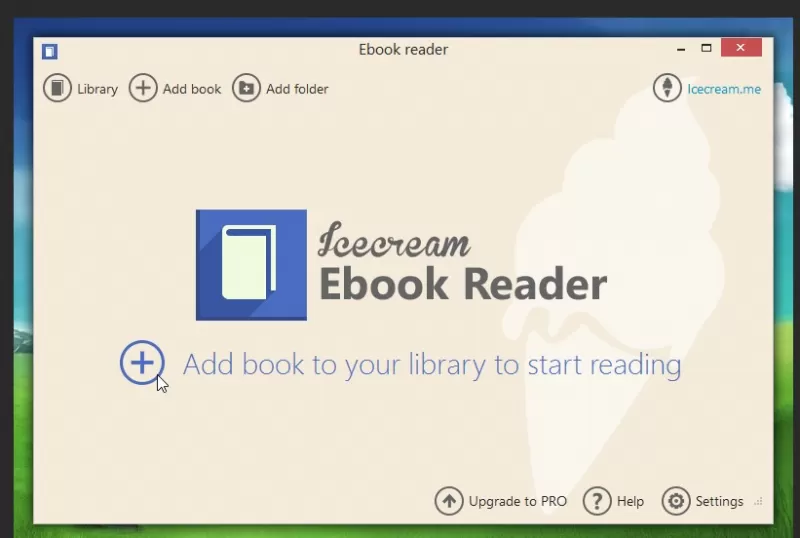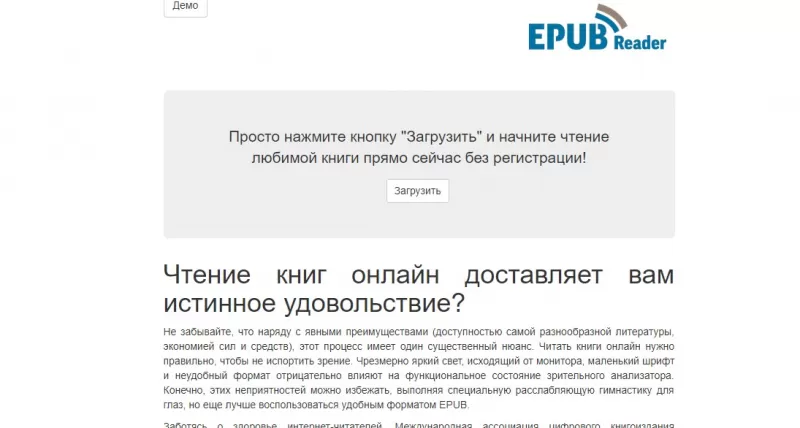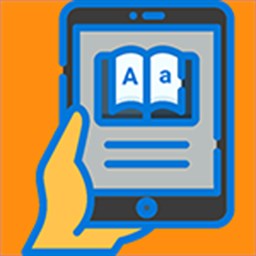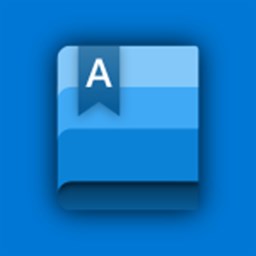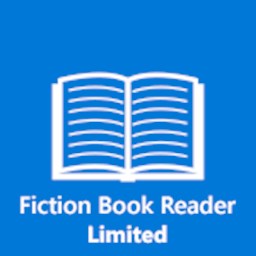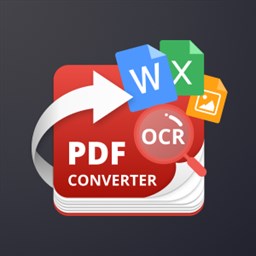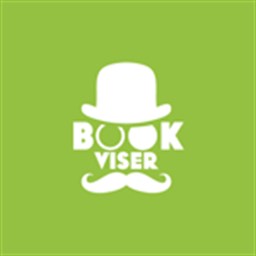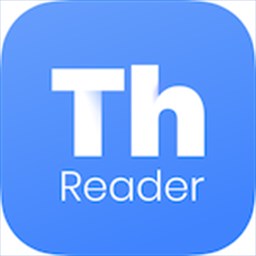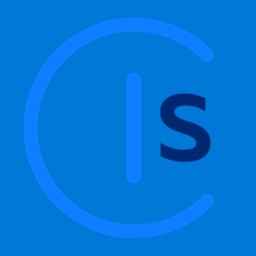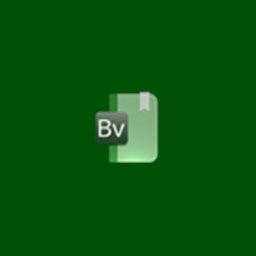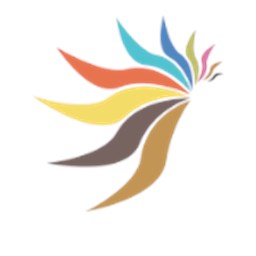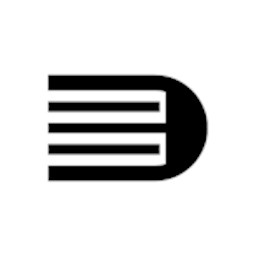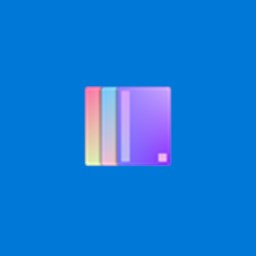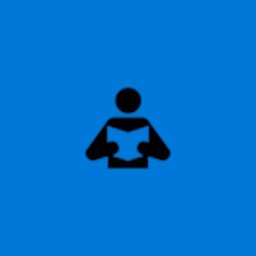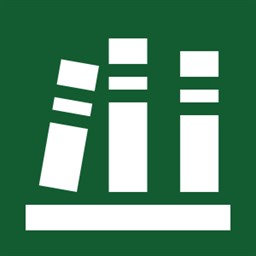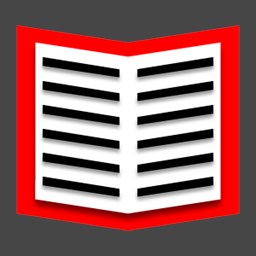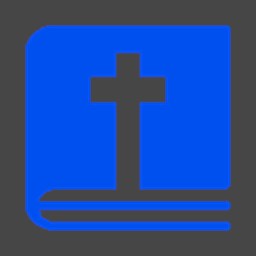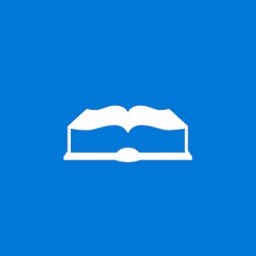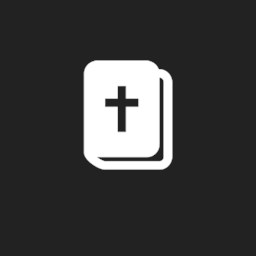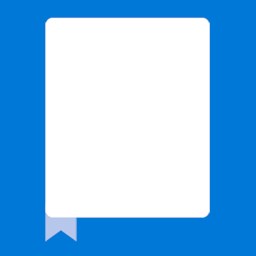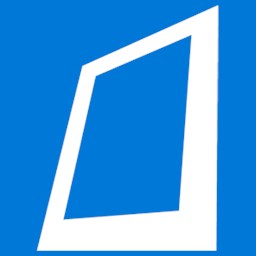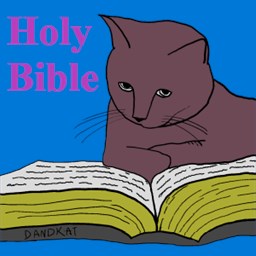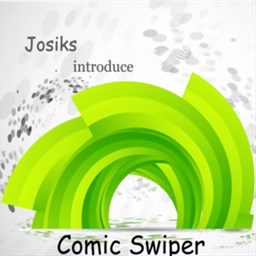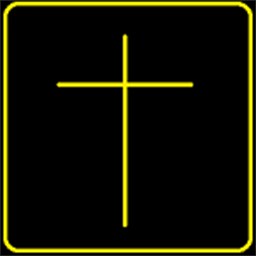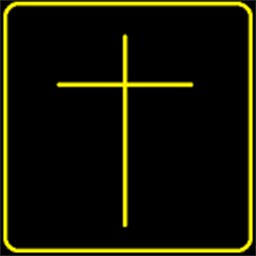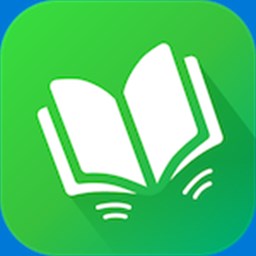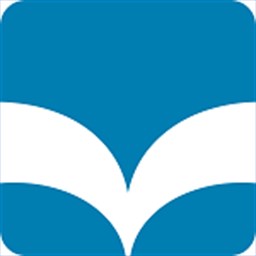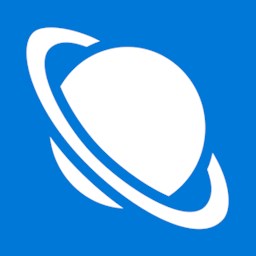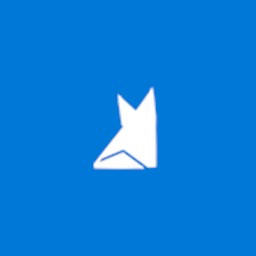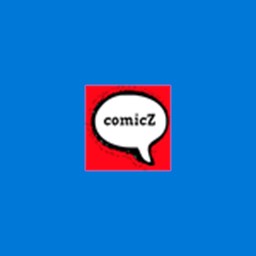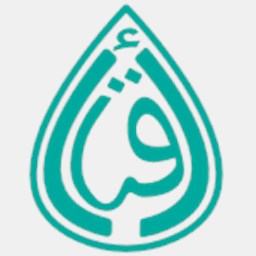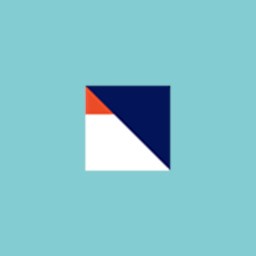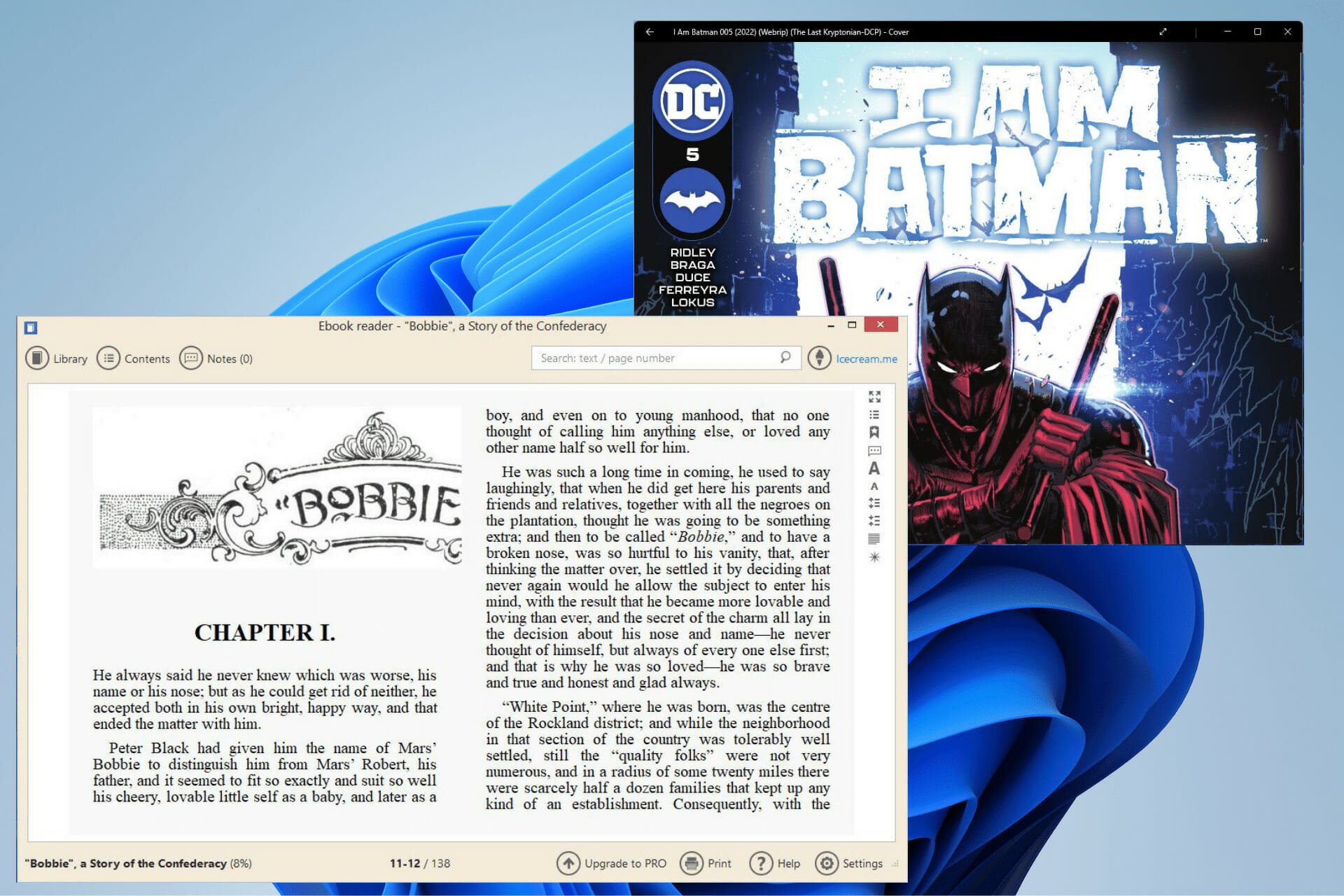Файлы с расширением ePub используются для создания электронных книг и документов. Рассмотрим чем открыть формат.
Рассмотрим сначала как открыть и чем читать файлы с расширением ePub на iPhone, Android-телефонах, затем на компьютерах с ОС Windows. Расскажем какие онлайн-сервисы и расширения браузера позволяют читать формат. В конце подробнее опишем особенности файла.
На телефоне
Придется установить приложение-«читалку» — бесплатно или купить, решать вам. Бесплатные «читалки» по функционалу редко уступают платным, а иногда превосходят. Иногда медленнее работают или содержат рекламу. Платные приложения выглядят красивее, реже тормозят, при том же функционале зачастую занимают меньше места в памяти телефона.
Android
Мы Подобрали 3 самых скачиваемых приложения в Google Play (Play Market).
ReadEra (бесплатно)
22,58 МБ. Полноценно интегрируется со смартфоном. Позволяет открывать текстовые вложения из почты и других приложений. Сохраняет последнюю открытую страницу и сортирует файлы по желанию пользователя: автор, жанр и время добавления. Открывает документы из ZIP архивов, вложений в письма и прочих документов, по запросу от приложений.
E-Book (бесплатная)
10,29 МБ. Встроены ссылки на бесплатные сайты для скачивания электронных книг. Дневной и ночной режимы чтения, при этом сохраняется первоначальный вид документа (таблицы, списки, ссылки). Поддерживает закладки на фрагменты текста. Можно использовать как конвертер EPUB в PDF.
ReadEra — бесплатная (без рекламы)
22,58 МБ. Простой понятный интерфейс, часто обновляется, есть ночной режим. Поддерживает закладки, автоматически находит новые книги. Потребуется Android от 4.1 и выше. Примерно за 149 рублей можно докупить пакет функций: резервное копирование, настройку цвета текста и фона, синхронизацию через Google Диск с другими устройствами. Рекомендуем!
iOS (iPhone)
Мы долго искали, чем открыть ePub на iPhone и остановились на двух приложениях:
- iBooks — встроено в операционную систему «айфона» по умолчанию, и это основное преимущество. Обновляется редко, функционал скромный, но достаточный.
- Marvin — может озвучить текст используя специальные технологии iOS. Поддерживает оформление текста, синхронизируется с облачными сервисами, есть закладки и множество других настроек.
Отдельно отметим web-платформу с открытым кодом — Readium. Сообщество активно развивает поддержку формата ePub, однако, их приложения для мобильных устройств не пользуется популярностью у пользователей. Зато есть неплохое расширение для браузера Google Chrome.
На компьютере
Посмотрим, чем открыть ePub на компьютере с различными версиями Windows. Программ для ПК существует много, но мы выбрали наиболее адекватные.
Windows 10
Calibre
66,68 МБ. Бесплатная. (Вероятно самый популярный ePub-ридер). Есть встроенный конвертер, информационная база о книгах, поддерживает новостные порталы The Guardian, National Geographic, Эхо Москвы и другие. Формирует базу по авторам, языкам, издателям.
Windows 7
Icecream Ebook Reader
28,25 МБ. Бесплатно. Есть редактирование текста, онлайн-поиск по выделенному фрагменту, добавление закладок. Поддерживает разбивку по форматам и категориям. Добавленные книги отображаются таблицей с авторами, датой добавления и прогрессом чтения в процентах.
Windows XP
Epub Reader
1,06 МБ ($29.95). Гарантированно самая удобная из читалок — минимальный, но достаточный набор функций: масштабирование текста, перелистывание колесом мыши и стрелками клавиатуры. На экране слева находиться оглавление, справа — текст. Интересные места можно добавить в избранное, понимает большинство кодировок.
В браузере
Google Chrome: Readium
Расширений для «Гугл Хрома» читающих «епаб» очень мало. Несмотря на некоторые недоработки и ограниченный функционал Readium с задачей справляется. Главное преимущество — оно действительно работает, и это важно!
Firefox: EpuBReader
Кликаем на ссылку скачивания и файл открывается в браузере или идем в меню: «Файл / Открыть файл». Просто и удобно.
Онлайн
Если вас устраивает чтение в браузере и есть доступ к интернету, тогда проще открывать ePub в онлайн-сервисе.
EPUB Reader Online — не требует регистрации, установки плагинов или расширений, просто загрузите файл и читайте в браузере. Удобнее некуда.
Что такое EPUB
EPUB (произносится «ипаб») — формат с плавающей версткой, а значит текст автоматически подстраивается под размер экрана вашего смартфона или планшета — вручную масштабировать не надо.
Историческая справка
Набирает популярность вместе с возрастающей популярностью электронных книг и «ридеров». Впервые возник в США в 1999 году, назывался иначе — Open eBook Publication (OEB). Разработчик — компания «International Digital Publishing Forum», сокращение — IDPF, а по русски: Международный форум цифровых публикаций. В 2007 году «форум» представил конечный вариант разработки, непосредственно «Electronic Publication», сокращенно ePub — дословно «Электронная публикация».
Интересные факты
- На последнем этапе формат обновлен до версии 5.2, поддерживается компьютерами, смартфонами и планшетами.
- В 2008 году свободная библиотека Gutenberg выбрала этот формат для оцифровки и хранения книг и других печатных изданий.
- Постепенно до 2010 года в этот формат перевела документы компания Sony, ранее использовавшая собственное расширение LRF (BBeB).
Проблемы с файлом
- Неприятности с открытием файла иногда возникают из-за слишком большого количества ссылок.
- Если вместо правильной конвертации переписать расширение файл откроется с ошибкой.
Альтернативы
«еПаб» не единственный формат для электронных книг. Альтернативой может быть FB2 (FictionBook) — формат на основе стандарта XML. Одновременно формат ePub или fb2 можно открыть в универсальном просмотрщике STDU Viewer, который также поддерживает файлы DJVU и DOCX (подробнее читайте в статье «чем открыть DOCX»). Но есть и такие специализированные приложения, например, как FBReader — сбалансированный функционал, заточенный для fb2 (подробнее читайте в статье «чем открыть FB2»).
- Calibre
- Sumatra PDF
- Freda
- Icecream Ebook Reader
- Adobe Digital Editions
- Bookviser Reader
- Sony Reader for PC
- EPUBReader
ePub — один из самых распространенных форматов электронных книг. Файлы «.epub» представляют собой контейнер, в котором могут храниться как текстовые (собственно, сама книга), так и мультимедийные данные — изображения, аудио и видео. Существует довольно большое количество программ (т.н. «читалки») — платных и бесплатных — позволяющих открывать ePub-документы.
Calibre
Бесплатна программа
Calibre — простой в использовании программа для чтения электронных книг в различных форматах, в т.ч. и ePub. По совместительству — это еще менеджер электронных книг, предоставляющий возможность создания собственной коллекции книг, журналов, комиксов и т.д., каталогизировать их, сортировать по различным критериям, осуществлять поиск в созданной пользователем библиотеке и многое другое.
Программа для чтения ePub Calibre позволяет изменять размер шрифта, настраивать поля, редактировать метаданные, добавлять автоматически созданное оглавление, загружать обложки для книг из интернета, конвертировать электронные книги из одного формата в другой.
Sumatra PDF
Бесплатная программа
Sumatra PDF — программа, изначально предназначавшаяся для открытия PDF-документов. Со временем функционал приложения был расширен, и в настоящий момент с его помощью можно открывать файлы форматов eBook (сюда относится ePub и Mobi), CBZ/CBR (обычно это комиксы), DjVu, XPS, CHM, а также наиболее распространенные форматы изображений.
Программа Sumatra PDF поддерживает создание закладок, добавление аннотаций, изменение цвета фона и шрифта, автоматическое масштабирование, поиск текста. Имеет настраиваемый многовкладочный интерфейс, что позволяет работать с несколькими документами одновременно. По словам разработчиков, приложение может без труда открывать даже большие файлы ePub, автоматически выставляя правильные отступы, генерируя удобный древовидный список глав.
Freda
Бесплатная программа
Freda — бесплатная программа для чтения электронных книг (книг) в Windows. В настоящее время распространяется через магазин приложений Microsoft Store.
Читалка Freda позволяет пользователю бесплатно скачивать книги из коллекции объемом более чем 50 тыс. оцифрованных произведений, ставших достоянием общественности. Конечно, пользователь может открывать через программу и собственные электронные книги, причем не только в формате ePub, но и Mobi, FB2, HTML и TXT.
Приложение предлагает настраиваемые элементы управления, шрифты и цвета, позволяет создавать и редактировать аннотации и закладки, осуществлять поиск словарных определений и переводов слов и выражений (при наличии интернета), преобразовывать текст в речь, отображать изображения и диаграммы в книгах.
Распространяемая бесплатно версия Freda имеет один небольшой недостаток — наличие рекламы в нижней части основного экрана. Ее можно удалить только приобретя редакцию «Freda+». Никаких функциональных ограничений у бесплатной версии нет.
Icecream Ebook Reader
Условно-бесплатная программа
Icecream Ebook Reader — еще одна популярная программа для чтения электронных книг. Помимо ePub, приложением также поддерживаются файлы форматов FB2, MOBI, PDF, CBR, CBZ и TXT.
Отметим следующие функциональные возможности и особенности Icecream Ebook Reader:
- Возможность создания электронной библиотеки, а также ее экспорта.
- Организация книг в библиотеке.
- Функция отслеживания прогресса чтения для всех когда-либо открывавшихся книг, позволяющая продолжить чтение одним нажатием на кнопку.
- Возможность поиска текста в книгах, а также их перевода и определений.
- Добавление аннотаций и закладок.
У бесплатной версии программы Icecream Ebook Reader имеются незначительные функциональные ограничения: невозможность копирования текста из книг, добавления заметок с текстом (можно без текста), пакетного импорта книг в библиотеку (только по одной за раз), создания собственных разделов в библиотеке, редактирования названий и авторов книг.
Adobe Digital Editions
Бесплатная программа
Adobe Digital Editions — одна из немногих программ разработки Adobe, распространяемых бесплатно. Представляет собой читалку для электронных книг ePub, а также PDF-документов. Имеет простой интуитивно понятный интерфейс без излишеств с минимальным количеством настроек.
Одной из основных причин выбора в пользу Adobe Digital Editions является поддержка стандарта EPUB 3, который дает пользователям более широкие возможности чтения за счет поддержки чтения справа налево, динамического изменения размера изображений без потери качества, лучшего отображения математических формул. Также отметим следующие важные моменты:
- Наличие встроенной библиотеки, в которой можно создавать неограниченное число разделов с книгами.
- Возможность импорта книг в библиотеку в большом количестве одновременно.
- Сортировка книг по различным критериям — названию, автору, времени добавления или последнего открытия и др.
- Возможность создания закладок и добавления текстовых заметок, а также выделения текста на страницах книг для удобства последующего конспектирования.
- Наличие текстового поиска.
- Быстрое изменение размера шрифта от маленького до очень крупного.
- Работа в оконном и полноэкранном режиме.
Отметим, что для установки Adobe Digital Editions на компьютер программе требуются права администратора (видимо, по той причине, что в процессе установки предлагается инсталляция одной из сторонних программ Adobe, но это можно отменить).
Bookviser Reader
Условно-бесплатная программа
Bookviser Reader — программа для чтения электронных книг различных форматов для систем Windows 8 и выше (распространяется через Microsoft Store). Отличается простым и приятным на внешний вид интерфейсом. Поддерживает книги формата ePub, FB2 и TXT.
Читалка Bookviser Reader имеет следующие особенности:
- Изменение стиля и размера шрифта, межбуквенных и межсторочных интервалов, возможность разворота страниц.
- Изменение яркости, быстрое переключение между темной и светлой темами, возможность включения/выключения функции автоматического разворота страниц.
- Поиск и скачивание книг из онлайн-библиотек Feedbooks, Project Gutenberg и Smashword.
- Возможность подключения к любым электронным OPDS-каталогам с книгами.
- Возможность импорта книг не только с компьютера, но и облака OneDrive.
- Создание закладок, добавление заметок, выделение текста.
- Перевод текста и возможность «поделиться» им через социальные сети.
- Группировка книг в библиотеке по авторам и жанрам, сортировка по алфавиту или дате последнего открытия, создание собственных разделов в библиотеке.
- Поиск текста в книге и другие.
Платная версия программы Bookviser Reader имеет дополнительные возможности: преобразование текста в речь, многоцветный маркер для выделения текстов, оформление страниц в стиле винтажной бумаги, добавление пользовательских текстур для оформления страниц, дополнительные темы для интерфейса, посвященные разным жанрам (детектив, научная фантастика, фэнтези и т. д.).
Sony Reader for PC
Бесплатная программа
Sony Reader for PC — программа от известного производителя электронной техники, изначально предназначенное для синхронизации цифрового контента между компьютером и устройствами Sony Reader, но его можно использовать и без наличия данных устройств. Это универсальное приложение, позволяющее не только открывать электронные книги в формате ePbub, но и документы PDF, RTF, DOC, DOCX и TXT, воспроизводить аудиофайлы MP3 и AAC (.mp4/.m4a), а также просматривать изображения JPG/JPEG, PNG, BMP и GIF.
Одна из ключевых особенностей программы Sony Reader for PC — возможность создания электронных библиотек отдельно для книг, аудиокниг и изображений. Прочие возможности:
- Добавление книг и других добавленных книг в список избранных.
- Создание собственных коллекций.
- Добавление закладок отдельно для левой и правой страницы.
- Создание перманентных выделений текста в книгах.
- Быстрый доступ к содержанию, закладкам и выделениям без закрытия книги или открытия дополнительных окон.
- Быстрое изменение размера шрифта и переключение между одностраничным и двухстраничным, оконным и полноэкранным режимами чтения,
- Поиск текста в книгах.
- Отслеживания прогресса чтения для каждой из открывавшихся книг и другие возможности.
При наличии в распоряжении пользователя Sony Reader программа Sony Reader for PC сможет автоматически синхронизировать весь контент между им и компьютером, а также позволит быстро перемещать/копировать книги, документы, мультимедиа файлы между устройствами.
EPUBReader
Бесплатное расширение для браузера
Электронные книги ePub можно читать не только при помощи программ, но и при помощи любого современного браузера, в который нужно будет установить соответствующее расширение. EPUBReader — одно из таких расширений. Его могут установить пользователи Opera, Mozilla Firefox и Google Chrome.
EPUBReader — простое в использование расширение, предоставляющее возможность открытия электронных книг ePub одним из двух способов:
- По прямой URL-ссылке: можно вставить в браузер либо кликнуть по ссылке на открытой веб-странице — книга будет автоматически открыта в EPUBReader.
- Загрузка с компьютера: нажать на кнопку открытия файла и указать путь до книги, сохраненной на ПК.
Конечно, EPUBReader не имеет таких же функциональных возможностей, как любая из рассмотренных программ. Но и того, что есть вполне достаточно для чтения ePub-книг:
- Возможность создания одной закладки на книгу (при следующем ее открытии чтение будет продолжено со страницы с закладкой).
- Два режима чтения — перелистывание либо прокручивание страницы.
- Быстрое изменение размера шрифта.
- Отображение оглавления с возможностью перехода к нужной главе.
- Из настроек: изменение цвета фона, выбор стиля, размера и цвета шрифта, настройка ширины отступа и высоты строк, изменение направления чтения, возможность активации функции загрузки шрифтов из интернета (в случае, если на компьютере не установлен шрифт, указанный в самой книге).
На этом завершим наш обзор программ для чтения ePub.
ePub – это формат, который был разработан для создания и использования документов с содержанием различных электронных публикаций (Electronic Publication). В файлах с расширением *.epub могут храниться электронные книги и документы других типов.
Документ в формате ePub является связкой файлов, из которых берется различная информация и компонуется в том виде, в котором мы ее видим. Организация контента реализована с помощью языка разметки XML, а текст находится в форматах HTML или PDF. Документ может также содержать картинки.
Для просмотра и чтения документов в формате ePub необходимо скачать одну из программ, которые вы видите в списке ниже. В основном, это средства чтения электронных книг. Такие программы имеют ряд удобств, ориентированных на чтение большого количества текста. Вы сможете настраивать шрифт и фон, пользоваться закладками и т.д. Некоторые «читалки» позволяют также вести каталог электронных книг.
Установка и использование программ этой категории не требует специальных навыков. Пользоваться ими сможет даже новичок.
Читать электронные книги удобно не только на смартфонах и планшетах.
1. Google Play Книги
- Платформы: Web, Chrome.
- Поддерживаемые форматы: ePub, PDF.
На сайте популярного сервиса «Google Play Книги» вы можете добавлять и читать тексты в онлайн‑режиме. Вместе с тем у проекта есть расширение для браузера Google Chrome, предоставляющее доступ к загруженным книгам на компьютере даже без подключения к Сети.
Интерфейс плагина почти полностью повторяет дизайн веб‑версии. Вы можете открывать книги из своей библиотеки, просматривать их содержание, выполнять поиск по тексту, настраивать шрифты и разметку. Чтобы читать офлайн, нужно предварительно загрузить нужные книги в память компьютера. Закладки, позиции чтения и другие данные синхронизируются между всеми устройствами, подключёнными к аккаунту Google.
«Google Play Книги» →
2. Программа iBooks
- Платформа: macOS.
- Поддерживаемые форматы: ePub, PDF.
Неравнодушным к книгам пользователям Mac повезло: они получают одну из лучших настольных читалок «из коробки». Программа iBooks стильно выглядит, поддерживает синхронизацию данных между iOS‑устройствами и предлагает только самые необходимые инструменты — для тех, кто любит читать, а не копаться в настройках.
С другой стороны, iBooks не работает с очень популярным форматом FB*2, что может не устроить некоторых пользователей. Но вы всегда можете конвертировать FB*2 в ePub.
3. Bookmate
- Платформы: Web, Windows.
- Поддерживаемые форматы: FB*2, ePub.
Этот сервис, как и «Google Play Книги», предлагает владельцам компьютеров читать произведения на сайте. Кроме того, пользователи Windows могут установить настольный клиент Bookmate, позволяющий добавлять тексты в личную библиотеку и открывать их офлайн.
В обеих версиях программы к вашим услугам настройки шрифта, фона, отступов и других визуальных элементов. Закладки, позиции чтения и прочие метаданные синхронизируются между устройствами. Приложение может слегка подтормаживать, но в целом пользоваться им комфортно.
Тексты, добавленные в сервис вами, можно читать бесплатно. Bookmate также предлагает платную подписку на книги из своей онлайн‑библиотеки, но от неё можно отказаться.
Bookmate →
4. Calibre
- Платформы: Windows, macOS, Linux.
- Поддерживаемые форматы: FB*2, ePub, DjVu, DOCX, HTML, AZW, AZW3, AZW4, CBZ, CBR, CBC, CHM, HTMLZ, LIT, LRF, MOBI, ODT, PDF, PRC, PDB, PML, RB, RTF, SNB, TCR, TXT, TXTZ.
Программа Calibre известна прежде всего как мощный бесплатный редактор электронных книг. С помощью неё можно править метаданные, текст и другие элементы книжных файлов, а также конвертировать документы из одного формата в другой. Но программа позволяет и просто читать добавленные в неё книги. Во встроенном ридере есть настройки фона, текста, просмотрщик содержания, форма поиска и прочие инструменты для удобства пользователя.
Calibre →
5. Sumatra PDF
- Платформа: Windows.
- Поддерживаемые форматы: PDF, eBook, MOBI, XPS, DjVu, CHM, CBZ, CBR.
Несмотря на своё название, программа справляется не только с PDF‑файлами, но и с самыми разными книгами в формате ePub и MOBI. А в придачу — с комиксами CBZ и CBR. Sumatra PDF умеет работать в переносном режиме, так что её можно сохранить на флешку и читать разные файлы где угодно.
Книги открываются во вкладках. Это позволяет параллельно читать несколько файлов, переключаясь между ними. Настроек минимум: размер шрифта и постраничное отображение. Остальные параметры приложения регулируются через текстовый INI‑файл — это сложно, но полезно для продвинутых пользователей.
Sumatra PDF →
6. STDU Viewer
- Платформа: Windows.
- Поддерживаемые форматы: TIFF, PDF, DjVu, XPS, JBIG2, WWF, FB*2, TXT, CBR, CBZ, TCR, PDB, MOBI, AZW, ePub, DCX, BMP, PCX, JPEG, GIF, PNG, WMF, EMF, PSD.
Одна из самых полиформатных программ умеет открывать не только книги, но и изображения, и даже макеты Photoshop. С чтением текстов справляется превосходно. Очень много настроек и параметров, которые смогут удовлетворить даже самого искушённого пользователя.
Программа оптимизирована для работы как с обычными компьютерами, так и с устройствами с сенсорными экранами. Может экспортировать отдельные страницы в виде графических файлов, искать по тексту, менять параметры отображения страниц книги и так далее. При этом весьма скромно расходует системные ресурсы.
STDU Viewer →
7. Freda
- Платформа: Windows.
- Поддерживаемые форматы: ePub, MOBI, FB*2, HTML, TXT.
Эту программу можно рекомендовать владельцам планшетов с Windows 10, потому что её интерфейс наиболее оптимизирован для сенсорных экранов. Тем, кто читает с ноутбука или настольного ПК, лучше взглянуть на другие приложения.
Freda интегрируется с такими онлайн‑каталогами, как Feedbooks, Smashwords и Project Gutenberg. Она предоставляет бесплатный доступ к более чем 50 000 классических произведений, являющихся общественным достоянием. А ещё Freda легко открывает любые книги, сохранённые вами вручную, и позволяет синхронизировать вашу библиотеку с OneDrive, Dropbox или Сalibre.
8. Icecream Ebook Reader
- Платформа: Windows.
- Поддерживаемые форматы: ePub, MOBI, PDF, FB*2.
Чрезвычайно популярный ридер, который поддерживает распространённые форматы электронной литературы. Интересная особенность Icecream Ebook — возможность импортировать и экспортировать вашу библиотеку, сохраняя не только книги, но и прогресс их чтения. Это полезно при переносе информации с компьютера на компьютер.
Тут есть несколько тем оформления страницы (день, ночь или сепия), настройки шрифтов и удобное оглавление. Правда, некоторые функции — добавление заметок, одновременный импорт нескольких электронных книг, редактирование метаданных файлов и копирование текста — доступны только в Pro‑версии Icecream Ebook Reader.
Icecream Ebook Reader →
9. Foliate
- Платформа: Linux.
- Поддерживаемые форматы: ePub, MOBI, AZW, TXT, CBR, CBZ, CBT, CB7, FB*2, AZW3.
Новая программа для чтения электронных книг, которая предоставляет все необходимые пользователю функции, но при этом ещё и обладает симпатичным и современным интерфейсом. Много тем оформления страницы, причём вы можете добавлять свои собственные. Есть встроенный переводчик, использующий Google Translate. Foliate работает с тачпадами ноутбуков — вы можете листать страницы, водя двумя пальцами по сенсорной панели. И наконец, здесь можно создавать заметки, выделяя текст в книгах и оставляя свои комментарии.
Foliate →
10. Okular
- Платформа: Linux.
- Поддерживаемые форматы: G3, CHM, DDS, DjVu, DJV, EPS, EPSI, EPSF, EXR, FB*2, GIF, XCF, HDR, PIC, JPEG, JPG, JPE, JP2, JPG2, MNG, MOBI, PRC, ODT, OKULAR, PBM, PCX, PDF, PGM, PNG, PPM, PS, PSD, RGB, TGA, ICB, TPIC, VDA, VST, TIF, TIFF, DVI, WWF, BMP, DIB, ICO, XBM, XPM, OXPS, XPS, CBZ, CB7, CBR, CBT, ePub, DOC.
Если вы используете графическую среду KDE, то вам не надо ничего устанавливать — крутая читалка Okular уже имеется на вашем компьютере. Эта программа используется в качестве просмотрщика файлов и открывает не только все популярные форматы электронных книг, но и PDF, и изображения, и документы.
В наличии множество настроек вида страниц, возможность комментировать и выделять фрагменты текста, несколько вариантов прокрутки файлов и другие функции. Okular можно установить в любых графических средах — программа находится в репозиториях большинства популярных дистрибутивов.
Okular →
Текст статьи был обновлён 17 марта 2021 года.
Читайте также 📚💻🤓
- Что лучше: аудиокниги или обычное чтение
- 5 удобных инструментов для отложенного чтения без интернета
- 6 удобных приложений для прослушивания аудиокниг
- Как читать больше: 6 лайфхаков для любителей книг
- 15 крутых электронных книг для ценителей литературы
*Деятельность Meta Platforms Inc. и принадлежащих ей социальных сетей Facebook и Instagram запрещена на территории РФ.
Несмотря на популярность PDF, этот формат документов нельзя назвать универсальным. Более того, если говорить о массовых электронных книгах, то они, как правило, хранятся в FB2, EPUB, AZW или других подобных форматах. Поэтому у многих пользователей возникает вопрос, какой программой открыть электронный документ на десктоп-платформе. В этом обзоре предлагается 10 альтернатив и дополнений к Adobe Reader.
STDU Viewer
STDU Viewer
Домашняя страница: http://www.stduviewer.ru/, http://www.stdutility.com/stduviewer.html
Программа-универсал, которая поддерживает большинство распространенных форматов электронных книг, таких как PDF, DJVU, FB2, MOBI, AZW и др. Также возможен просмотр документов в ZIP-архивах без распаковки.
Интерфейс STDU Viewer многовкладочный. Навигационная (боковая) панель содержит функции просмотра оглавления документа, поиск, подсветку, закладки и эскизы. Эскизы страниц обрабатываются очень быстро. Это, прежде всего, относится к PDF и DJVU.
Масштаб страницы изменяется по ширине/высоте либо по размеру. Режимы просмотра (отображение разворотом или страницей) можно менять с помощью клавиш Ctrl + Alt + [1, 2, 3] либо через меню «Вид». В меню «Вид → Настройки» можно установить яркость, контраст и гамму для просматриваемых страниц. Эта опция бывает полезна в тех случаях, если текст на странице виден плохо (часто такое бывает в случае с DjVu).
Есть отдельные настройки для форматов FB2, MOBI/AZW, EPUB, где можно настроить отображение шрифтов, включить сглаживание, изменить интервалы. Однако возможности включить сглаживание текста для PDF не предоставляется. Кроме того, не нашлось опции для изменения фона страниц.
Поддерживается экспорт (в том числе и массовый) страниц в графический формат. При этом можно указать нужные страницы, разрешение, формат (BMP, GIF, JPG или PNG).
Поиск по документу делится на быстрый и расширенный. В первом случае поиск осуществляется, начиная с текущей страницы, во втором — результаты поиска отображаются как список.
Adobe Digital Editions
Adobe Digital Editions
Домашняя страница: http://www.adobe.com/eeurope/products/digital-editions/download.html
Помимо широко известного просмотрщика Reader, Adobe предлагает программу для чтения электронных книг. Digital Editions поддерживает синхронизацию с перечисленными по ссылке устройствами. Форматов всего два — PDF и EPUB.
В библиотеке книги можно упорядочить по книжным полкам. Здесь файлы сортируются по заголовку, издателю, количеству страниц и другим характеристикам.
Теперь касательно чтения книг. Функций — минимум. В боковой панели нет просмотра эскизов, доступны закладки, комментарии и просмотр оглавления. Настройки отсутствуют.
Из опций ощутимо отсутствие режимов чтения: больше, чем одну страницу, в окне расположить нельзя. Документы PDF высокого разрешения ощутимо подтормаживают на той же конфигурации, где Adobe Reader работает без замедления. Причем если в Reader можно настраивать разрешение и сглаживание шрифтов, здесь такая возможность не предусмотрена.
Digital Editions интегрируется с программами для пользователей с ослабленным зрением NVDA и JAWS.
WinDjView
WinDjView
Домашняя страница: http://windjview.sourceforge.net/ru/
Если для чтения EPUB или PDF найти программу несложно, то с DjVu все гораздо сложнее вследствие отсутствия какой-либо конкуренции и удобных программ вообще. Одна из лучших программ для чтения DjVu — WinDjView.
В боковой панели на выбор две вкладки — «Страницы» и «Содержание», причем последний раздел не отображается, если в документе нет оглавления. Эскизы страниц обрабатываются очень быстро.
При просмотре можно быстро выбрать режим чтения: расположение (разбивка на страницы), масштаб. Также доступны непрерывный и одностраничный режимы просмотра. Для перехода в полноэкранный режим кнопка не предусмотрена, но есть сочетание клавиш «Ctrl + L». Практически все нужные инструменты, коих для работы с DjVu не может быть много, — под рукой.
Настройки содержат все необходимые опции по просмотру, в том числе настройки полноэкранного режима. Во вкладке «Отображение» можно настроить стиль оформления страниц, параметры сглаживания, инвертировать цвета. Благодаря этим опциям есть шанс улучшить читаемость текста, скажем некачественно отсканированного.
В формате DjVu текст не всегда хранится отдельным слоем. Как решение проблемы, в WinDjView есть возможность выделения участка с сохранением его в графическом формате (PNG, GIF, JPG и т. п.). В меню «Файл» доступен экспорт текста. Он возможен в том случае, если текстовый слой встроен в документ. Опции пакетного экспорта всех или выбранных страниц нет.
Интерфейс переведен на русский, также в наличии есть украинский. Стоит упомянуть, что у WinDjView есть возможность использования контекстного переводчика.
Mobipocket Reader Desktop
Mobipocket Reader Desktop
Домашняя страница: http://www.mobipocket.com/en/DownloadSoft/default.asp?Language=EN
Программа, скромно именующая себя Reader, по совместительству еще и функциональный конвертер. В меню «File → Open» на выбор доступно всего 2 формата, но для импорта («Import») их куда больше.
Программа устроена просто и интуитивно, для добавления в библиотеку достаточно выделить и перетащить в Mobipocket Reader файлы. После чего они будут переконвертированы в удобочитаемый формат для внутреннего хранения или переноса в электронную книгу (кнопка «Send»).
Во время чтения можно переключиться в более удобный режим, например уменьшить разбивку до 1-2 колонок, изменить шрифт. Дополнительно во вкладке «Reading» в настройках можно изменить размеры отступов, межстрочный интервал, цвет фона и т. п. Остальные вкладки, как показала практика, практически бесполезны.
Удобная каталогизация не предусмотрена, хотя бедной ее тоже не назовешь. С одной стороны, имеются удобные возможности для импорта, фильтрация по издателю, автору, алфавиту. С другой — нет самой базовой опции: создания категорий.
FBReader
FBReader
Домашняя страница: http://fbreader.org/win32
Часто разработчики портируют приложения на мобильную платформу, в данном случае наоборот: впечатление, что мобильная версия перекочевала на десктоп. Вообще говоря, интерфейс нетипичен для настольного просмотрщика: в нем нет строки меню и дополнительных панелей, в том числе и боковой.
Одна из примечательных возможностей FBReader — интеграция с сетевыми библиотеками, в которых можно искать и скачивать книги через интерфейс программы. Поиск можно производить по названию, автору, описанию и другим данным. Кроме сетевых библиотек, безусловно, есть локальная. Сюда попадают все добавленные пользователем файлы. Их можно сортировать по тем же критериям, что и при поиске в сетевых библиотеках.
В FBReader достаточно гибкие настройки, особенно по части оформления. Однако пользователи мобильной версии программы заметят, что в настольной редакции нет индикатора пролистывания, эффектов переворота страницы и других важных визуальных особенностей. Ограничения коснулись и файловых форматов: так, десктоп-версия, в отличие от мобильной, не поддерживает PDF и DJVU.
Sony Reader
Sony Reader
Домашняя страница: https://ebookstore.sony.com/download/
На первый взгляд, программа для чтения электронных книг Sony производит приятное впечатление. Как минимум, дизайн смотрится свежо и оригинально по сравнению с другими «читалками».
Для организации каталога достаточно импортировать папку с книгами через меню «Файл» либо перетянуть нужные книги в окно программы. Можно создавать коллекции (книжные полки), доступна сортировка.
Однако в режиме чтения программа показывает себя с худшей стороны. Текст читается с трудом, и переключение в полноэкранный режим или увеличение шрифта не спасают ситуацию. Технология сглаживания, используемая Sony, также вызывает вопросы.
Вместо привычных панелей Sony Reader повсеместно использует выпадающие (и при этом подтормаживающие) меню, из-за чего тот же поиск неудобно использовать. Нестабильно работает даже выделение текста: для того чтобы скопировать фрагмент, нужно сделать несколько попыток его «ухватить». В настройках 5 опций, среди которых нет ни одной, относящейся к чтению.
Одним словом, здесь мы имеем дело с достаточно функциональной программой, однако, ввиду нестабильности и сырой реализации, — увы, малополезной. Обладателям электронных книг Sony пригодится лишь одна функция — синхронизация Reader с устройством.
Calibre
Calibre
Домашняя страница: http://calibre-ebook.com/download
Calibre — конвертер, равно как и Mobipocket Reader Desktop, хорошо знакомый пользователям электронных книг. Тем не менее, есть у программы и другая сторона — возможность чтения документов. По количеству входных форматов ей сложно подобрать конкурента.
Главное окно Calibre выполняет роль библиотеки. Здесь доступна сортировка по таким привычным критериям, как авторство, серии, издатели и т. п. Чтение книг возможно через приложение «Просмотрщик электронных книг». Для перехода в этот режим достаточно дважды щелкнуть по заголовку книги в библиотеке.
Главный очевидный минус — подтормаживающий интерфейс. Видимо, это связано с особенностями библиотеки графического интерфейса Calibre. Наиболее заметна «неповоротливость» при открытии больших книг или при переходе в полноэкранный режим и назад.
Автор программы не предусмотрел удобную панель для быстрого просмотра содержимого, поэтому эскизы недоступны. С чтением PDF наблюдаются большие проблемы: многие книги отображаются некорректно, зачастую доступна только титульная страница документа.
В целом, визуальная часть не вызывает нареканий. Все цвета и шрифты легко перенастроить на свое усмотрение. Помимо того, управлять стилем страниц можно посредством таблицы стилей CSS в настройках программы.
Kindle
Kindle
Домашняя страница: http://www.amazon.com/gp/feature.html/ref=kcp_pc_mkt_lnd?docId=1000426311
Kindle — узкоспециализированный просмотрщик. Название может ввести в заблуждение. Дело в том, что программа не предназначена для синхронизации контента с одноименными устройствами — она всего лишь эмулирует Kindle программно. Доступно чтение формата AZW, причем книги можно загружать только с Amazon.
Программа не требует особой настройки. Единственный этап, который нужно пройти — вход под своими учетными данными Amazon, после чего все купленные книги будут синхронизированы с библиотекой.
Режим чтения по своему удобству приближен к аппаратному Kindle. Можно настроить яркость, переключиться в один из трех режимов (белый, сепия и черный), изменить количество колонок, отрегулировать размер шрифта. Поменять гарнитуру нельзя.
Боковая панель предусматривает навигацию по содержанию, закладкам, а также поиск. Через контекстное меню можно вызвать переводчик, добавить заметку или закладку.
Cool Reader 3
Cool Reader 3
Домашняя страница: http://coolreader.org/e-index.htm
Одна из наиболее известных и старейших программ для чтения электронных книг. Ее профиль — чтение мобильных форматов. DJVU и PDF обделены вниманием.
В функциональном плане Cool Reader не вызывает нареканий, кроме отсутствия библиотеки. Масштабирование, смена режима чтения, переключение колонок присутствуют. Предусмотрены также навигация по содержанию, закладки.
Интерфейс основан на библиотеке QT, «родной» среде Linux. В Windows при чтении наблюдаются проблемы в виде неправильного отображения шрифтов: нет нормального сглаживания, присутствует ограниченный набор гарнитур. В случае с многоязычным документом текст отображается вразнобой из-за различной отрисовки одного и того же языка для кириллицы и латиницы. Настройки не спасают Cool Reader от вышеназванных проблем.
ICE Book Reader
ICE Book Reader
Домашняя страница: http://www.ice-graphics.com/ICEReader/IndexR.html
Пусть ICE Book Reader и не может привлечь удобной оболочкой, зато функциональность программы радует. Библиотека позволяет оперировать большими объемами данных, организовывать книги в коллекции, искать дубликаты, сортировать по различным критериям (у ICE Book Reader их больше, чем где-либо). Правда, нужно отметить очень замедленное сканирование директорий, в которых содержится более десятка файлов.
Отображение страниц по умолчанию (в частности, шрифт Comic Sans) не располагает к комфортному чтению, но это легко исправить. Из дополнительных визуальных опций —раскрашивание первых букв параграфа. Три режима просмотра, пять режимов чтения, среди которых плавная прокрутка и автоматическое листание. Скорость можно отрегулировать индивидуально, прочитав 2 страницы текста.
Сводная таблица
| Программа | Лицензия | Платформы (десктоп) | Русская локализация | Синхронизация с устройствами | Библиотека |
| STDU Viewer | Freeware | Windows | + | − | − |
| Adobe Digital Editions | Проприетарное ПО | Windows, Mac OS | − | + | + |
| WinDjView | Freeware | Windows, Mac (MacDjView) | + | − | − |
| Mobipocket Reader Desktop | Freeware | Windows | − | + | + |
| FBReader | Freeware | Windows, Linux, Mac OS | + | − | + |
| Sony Reader | Проприетарное ПО | Windows, Mac OS | − | + | + |
| Calibre | Freeware | Windows, Mac OS, Linux | + | + | + |
| Kindle | Проприетарное ПО | Windows | − | + | + |
| Cool Reader 3 | Freeware | Windows, Linux | + | − | − |
| ICE Book Reader | Freeware | Windows | + | − | + |
| Программа | Основные форматы | Другие форматы | ||||||||
| FB2 | MOBI | AZW | XPS | EPUB | DJVU | DOC | RTF | |||
| STDU Viewer | + | + | + | + | + | + | + | − | − | TIFF, JBIG2, WWF, CBR, CBZ, TCR, PDB, DCX |
| Adobe Digital Editions | − | − | − | − | + | + | − | − | − | − |
| WinDjView | − | − | − | − | − | − | + | − | − | − |
| Mobipocket Reader Desktop | − | + | − | − | + | + | − | + | + | HTML, XLS, CHM, PDB и др. |
| FBReader | + | + | − | − | + | − | − | + | + | HTML, CHM и др. |
| Sony Reader | − | − | − | − | + | + | − | + | + | − |
| Calibre | + | + | − | − | + | + | + | − | + | CBZ, CBR, CBC, CHM, HTML, HTMLZ, LIT, LRF, ODT, PRC, PDB, PML, RB, SNB, TCR и др. |
| Kindle | − | − | + | − | − | − | − | − | − | − |
| Cool Reader 3 | + | − | − | − | + | − | − | + | + | HTML, CHM и др. |
| ICE Book Reader | + | − | − | − | − | − | − | + | + | HTML, XML, PDB, PRC, LIT, CHM и др. |
EPUB
Если вы не смогли открыть файл двойным нажатием на него, то вам следует скачать и установить одну из программ представленных ниже, либо назначить программой по-умолчанию, уже установленную (изменить ассоциации файлов).
Наиболее популярным программным обеспечением для даного формата является
программа Calibre (для ОС Windows)
и программа Apple Pages (для ОС Mac) — данные программы гарантированно открывают эти файлы.
Ниже вы найдете полный каталог программ, открывающих формат EPUB для операционной системы Windows, Mac, Linux, iOS, Android.
Программы для открытия EPUB файлов
Чем открыть EPUB в Windows?
Mac
Linux
iOS
Android
Другие программы для формата EPUB
Общее описание расширения
Формат файла EPUB относится к расширениям из категории Электронные книги, его полное название — Open eBook File.
Файл EPUB является открытым форматом электронных книг, который был разработан представителями Международного форума по цифровым публикациям, имеющим сокращенное название IDPF. Используется в качестве XML для разнообразных публикаций, а также цифровых книг и может быть запущен посредством специализированных утилит, а также ридеров на мобильных устройствах, таких как планшеты и смартфоны.
Узнать подробнее что такое формат EPUB
Что еще может вызывать проблемы с файлом?
Наиболее часто встречаемой проблемой, из-за которой пользователи не могут открыть этот файл, является неверно назначенная программа.
Чтобы исправить это в ОС Windows вам необходимо нажать правой кнопкой на файле, в контекстном меню навести мышь на пункт «Открыть с помощью»,
а выпадающем меню выбрать пункт «Выбрать программу…». В результате вы увидите список установленных программ на вашем компьютере,
и сможете выбрать подходящую. Рекомендуем также поставить галочку напротив пункта «Использовать это приложение для всех файлов EPUB».
Другая проблема, с которой наши пользователи также встречаются довольно часто — файл EPUB поврежден.
Такая ситуация может возникнуть в массе случаев. Например: файл был скачан не польностью в результате ошибки сервера,
файл был поврежден изначально и пр. Для устранения данной проблемы воспользуйтесь одной из рекомендаций:
- Попробуйте найти нужный файл в другом источнике в сети интернет. Возможно вам повезет найти более подходящую версию. Пример поиска в Google: «Файл filetype:EPUB». Просто замените слово «файл» на нужное вам название;
- Попросите прислать вам исходный файл еще раз, возможно он был поврежден при передаче;
Знаете другие программы, которые могут открыть EPUB? Не смогли разобраться как открыть файл? Пишите в комментариях — мы дополним статью и ответим на ваши вопросы.
Топ бесплатных приложений
Топ бесплатных приложений
Уточнить результаты
Пропустить раздел уточнения результатов
-
Бестселлеры
Лучший рейтинг
Популярные
Популярные новинки
Лучшие бесплатные
Лучшие платные
Специальные предложения
-
Приложения
Игры
Оборудование и игры
-
HoloLens
Мобильное устройство
ПК
Xbox
-
Все категории
Книги и справочники
Бизнес
Средства разработчика
Образование
Развлечения
Еда и питание
Правительство и политика
Здоровье и фитнес
Дети и семья
Образ жизни
Медицина
Дизайн мультимедиа
Музыка
Навигация и карты
Новости и погода
Личные финансы
Персонализация
Фотографии и видео
Производительность
Безопасность
Покупки
Социальные сети
Спорт
Путешествия
Служебные программы и средства
-
Все характеристики
Все характеристики
Windows Mixed Reality
-
Для всех
Для подростков
Для всех старше 10 лет
- Лучшие бесплатные
- Приложения
- ПК
- books & reference
- e-reader
2 выбранные фильтрыОчистить
Показаны позиции 1-90 из 206
-
FBReader
Бесплатно
-
DJVU читалка — Просматривай, копируй, сохраняй документы …
БесплатноПредложения покупок в приложениях
-
Bookmate
БесплатноПредложения покупок в приложениях
-
Real eBooks Reader
Бесплатно
-
ЛитРес: Читай!
БесплатноПредложения покупок в приложениях
-
Aquile Reader — Modern epub ebook reader
БесплатноПредложения покупок в приложениях
-
ЛитРес
БесплатноПредложения покупок в приложениях
-
Book Bazaar Reader
БесплатноПредложения покупок в приложениях
-
Liberty Book Reader
БесплатноПредложения покупок в приложениях
-
Fly Reader
БесплатноПредложения покупок в приложениях
-
Quran Windows
Бесплатно
-
Fiction Book Reader Limited
Бесплатно
-
Cover — Чтение комиксов
БесплатноПредложения покупок в приложениях
-
Audiobook Player
БесплатноПредложения покупок в приложениях
-
PDF Converter X Pro
БесплатноПредложения покупок в приложениях
-
ABooks Reader
Бесплатно
-
Bookviser Preview
Бесплатно
-
Comics++
Бесплатно
-
Jalees Reader
БесплатноПредложения покупок в приложениях
-
Thorium Reader
Бесплатно
-
Manga Bird
БесплатноПредложения покупок в приложениях
-
IPR SMART
Бесплатно
-
Библиотека ELiS
Бесплатно
-
BookViewer3
БесплатноПредложения покупок в приложениях
-
Any Text to Voice
Бесплатно
-
ATB Reader
Бесплатно
-
MayBook
Бесплатно
-
Bibliovore
Бесплатно
-
Comicana
БесплатноПредложения покупок в приложениях
-
Kobo Books
Бесплатно
-
XYZ Manga Reader
БесплатноПредложения покупок в приложениях
-
Ploter
Бесплатно
-
BookListener
Бесплатно
-
Simple Book Reader
БесплатноПредложения покупок в приложениях
-
Comix
БесплатноПредложения покупок в приложениях
-
Brick Instructions
Бесплатно
-
Dynamic Reader
БесплатноПредложения покупок в приложениях
-
LRReader
Бесплатно
-
Ebooks Library
БесплатноПредложения покупок в приложениях
-
Manga Reader
БесплатноПредложения покупок в приложениях
-
BookViewer
Бесплатно
-
Библейский друг 10
Бесплатно
-
Librarium
Бесплатно
-
Torrelodones eBook
Бесплатно
-
MangaRin
БесплатноПредложения покупок в приложениях
-
Bible 300
БесплатноПредложения покупок в приложениях
-
Bible For All
БесплатноПредложения покупок в приложениях
-
Legimi — ebook reader
Бесплатно
-
The Holy Quran PRO
Бесплатно
-
Alexandra Reader
Бесплатно
-
English Audio Books — Librivox
БесплатноПредложения покупок в приложениях
-
Analog Book Reader
Бесплатно
-
Manga Pixie
БесплатноПредложения покупок в приложениях
-
AtbPro Reader
Бесплатно
-
Comics World
Бесплатно
-
rbook
Бесплатно
-
RReader
Бесплатно
-
eBible Study
Бесплатно
-
Die Bibel
БесплатноПредложения покупок в приложениях
-
King James Bible
Бесплатно
-
Booxio
Бесплатно
-
Bible (Beta)
БесплатноПредложения покупок в приложениях
-
IPB Bookstore
Бесплатно
-
Iota Reader
Бесплатно
-
Magyar Elektronikus Konyvtar
Бесплатно
-
Gadget Guru Pro
Бесплатно
-
LightReader
БесплатноПредложения покупок в приложениях
-
Bible by Olive Tree
БесплатноПредложения покупок в приложениях
-
HolyBible by DANDKAT
Бесплатно
-
Greek NewTestament
Бесплатно
-
Comic Swiper
БесплатноПредложения покупок в приложениях
-
Indaloteka
Бесплатно
-
DLSZ E-Reader
Бесплатно
-
eLibrary Access
Бесплатно
-
History of Video Games
Бесплатно
-
Text to Speech TTS
Бесплатно
-
American Standard Bible
Бесплатно
-
Bible King James Version
Бесплатно
-
MyeBooks
Бесплатно
-
Meb : Mobile E-Books for Windows
Бесплатно
-
EGW Writings
Бесплатно
-
Gospel Library Beta
Бесплатно
-
ePlatform by Wheelers
Бесплатно
-
Edubase Reader
Бесплатно
-
Comics Planet
Бесплатно
-
Comic Reader UWP
Бесплатно
-
comic Z
Бесплатно
-
Iqraa — اقرأ
Бесплатно
-
TsubameViewer
Бесплатно
-
Delivros ebookx
Бесплатно
Показаны позиции 1-90 из 206
Choose the ePub reader that fits you best
by Cesar Cadenas
Cesar has been writing for and about technology going on for 6 years when he first started writing tech articles for his university paper. Since then, his passion… read more
Updated on December 19, 2022
Reviewed by
Alex Serban
After moving away from the corporate work-style, Alex has found rewards in a lifestyle of constant analysis, team coordination and pestering his colleagues. Holding an MCSA Windows Server… read more
- ePub readers are fantastic apps for reading e-Book or online comics.
- There are tons of them available on the internet that come with great features like a text highlighter and cloud storage.
- This guide lists out the seven best ePub readers like Cover, Calibre, and Adobe Digital Editions.
Even with multiple forms of interactive and bombastic entertainment, books have managed to remain popular and even establish a foothold over things like movies and games. And the way that books have managed to remain this popular is by digitization into e-books.
E-books have allowed books to become much more ubiquitous and accessible than ever before and there are tons of online platforms like Google Books that make this possible.
However, platforms like Google Books and Kindle charge people a lot of money to use their software and tablets, which can be expensive. Fortunately, there are other options there in the form of ePub reader software, which won’t require you to spend a ton of money on.
What are ePub Readers?
As briefly mentioned, ePub reader software allows you to read files that exist in the ePub format, which are typically digitized books, images, and the like. Prominent examples include apps like Google Books, of course, and Apple Books.
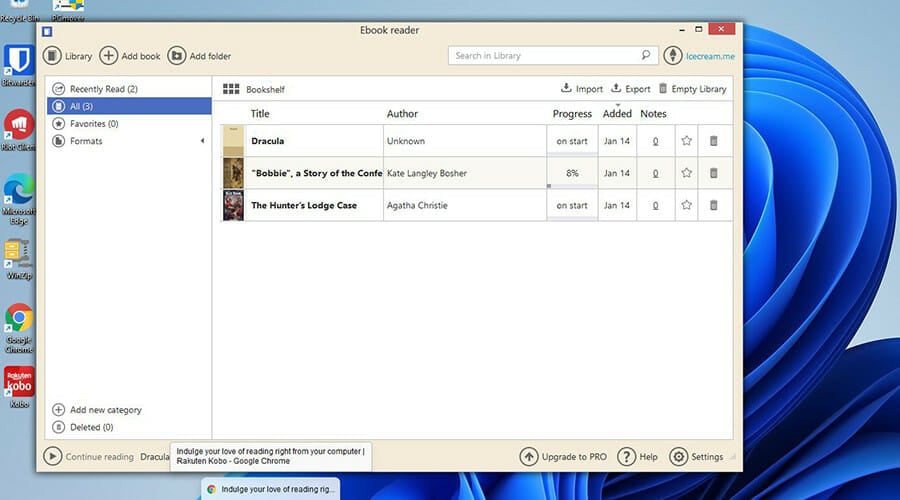
This guide will show you a list of the best ePub readers on the internet right now, the majority of which are free to use. The main thing to keep in mind when looking for a good ePub reader is having a clean and easy-to-understand user interface.
Some nice features include a built-in dictionary server, highlighters, support for multiple languages, and a page-flipping animation. These aren’t mandatory but do make your reading experience that much better and more enjoyable.
What are the best ePub readers for Windows 11?
Icecream E-book Reader
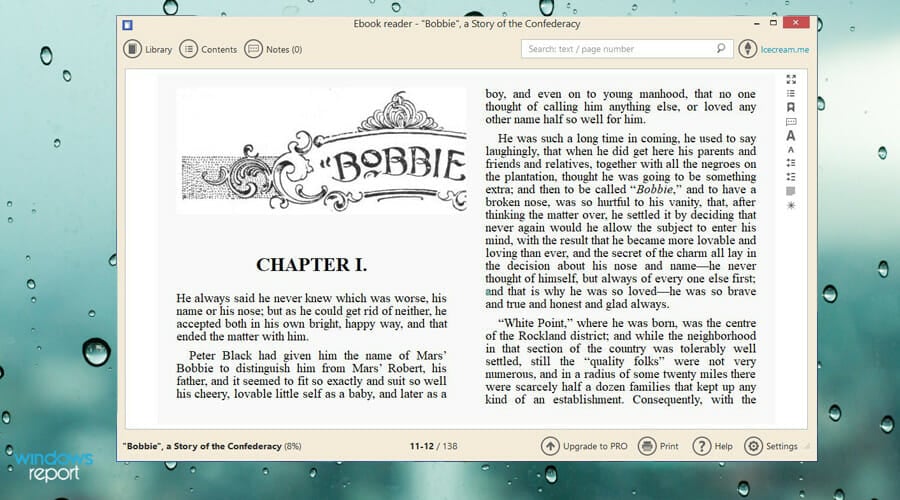
Next is Icecream E-book Reader, a particularly powerful and free ePub reader that feels like it was specifically made for Windows 11 computers. Apart from the ePub format, Icecream E-book Reader also supports other formats like MOBI, CBR, and FB2.
This reader is especially notable for its clean and easy-to-navigate interface that displays everything on one page. Icecream also has a slew of features including full-screen support, multiple languages, easy page-turning mechanics, and fantastic search capabilities.
Sometimes it feels that search engines in apps really lack in their capabilities, but Icecream E-book Reader feels like the one to break that trend. Book management is pretty simple as anything downloaded is automatically organized.
The app also has a neat feature where it saves your progress on the page you left on, and when you re-open that book, the software takes you right back without missing a step. On top of that, you can add notes on the side or translate text written in a different language with the Translate feature.
⇒ Get Icecream E-book Reader
Adobe Digital Editions
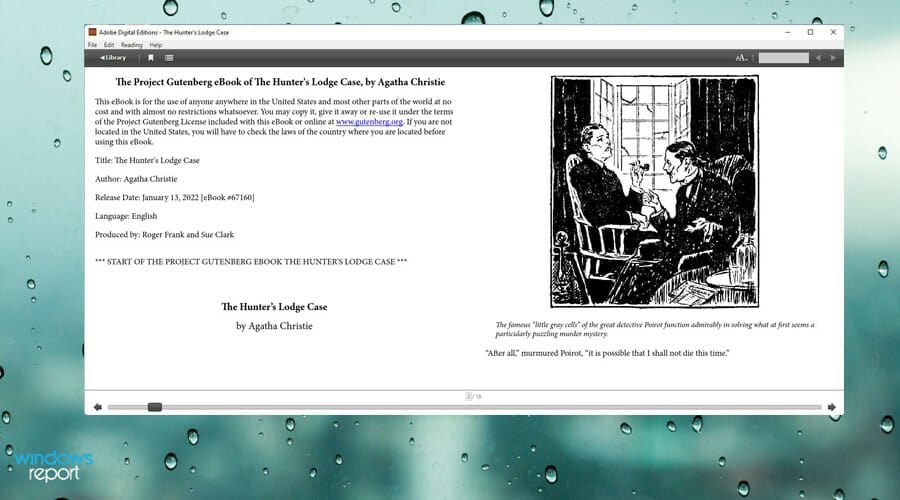
Starting off the list is Adobe Digital Editions or ADE. With this app, you can seamlessly move digital books from one device to another. The e-book that you bought on one device will automatically appear on other devices that have ADE installed.
There are multiple versions of the app that work on Windows 11 PC as well as Mac computers, Android devices, and iPads. Plus, ADE gives you access to a giant library of e-books from different authors and in many different languages.
Other useful features of ADE include text highlighting, file organization, and a customizable interface that is shared through different versions of the app. See, the shining aspect of Adobe Digital Editions is optimizing the personal reading experience across tons of devices. It’s about making reading as enjoyable as possible and making access easy.
It saves a lot of time and trouble by not having to go from one device to another and downloading the e-book every single time. And the best part of it is, Adobe Digital Editions is 100 percent free. No extra features are locked behind a fee.
⇒ Get Adobe Digital Editions
Epubor Ultimate
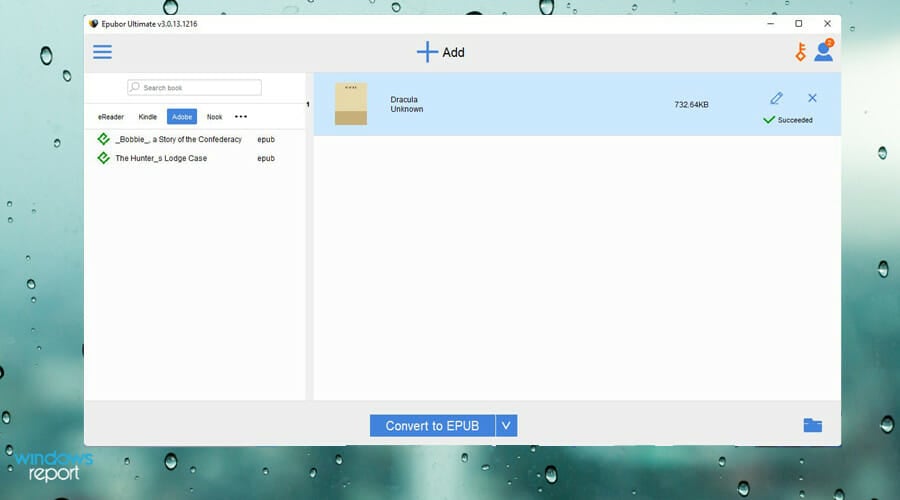
Epubor, as a service, has two different readers. The basic one goes by Epubor Reader and Epubor Ultimate. The former is a straightforward reader that supports multiple e-book formats with a pretty nice-looking user interface.
Epubor Ultimate takes it one step further as it also serves as a tool that can covert your e-books and remove DRM protection. Converters are sometimes necessary to make sure your e-book is compatible with your device, otherwise, you may get an incompatibility error message.
DRM (digital rights management) protections are control technologies that restrict the usage of copyrighted material and can be annoying to deal with. Essentially, you are forced to use those e-books how the company intended them and not however you want.
But Epubor Ultimate takes away that restriction and allows you to use your e-book however you want. The app can take in various formats like AZW, PRC, and HTML, and converts them to ePub or PDF.
Because of this capability, you’ll have to purchase this software, but you can try out the free trial before committing to it and see what it has to offer. Epubor even has guides on its page that teach you how to convert.
⇒ Get Epubor Ultimate
Calibre
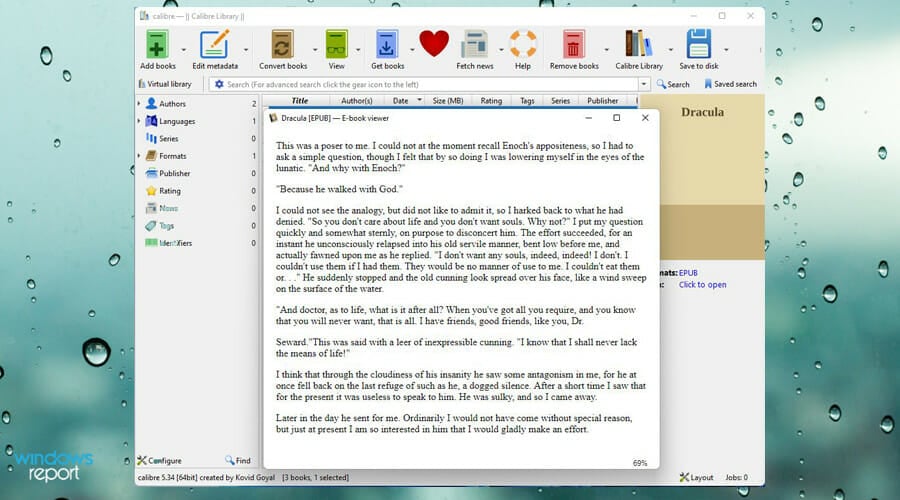
Calibre has the distinct honor of being one of the oldest free ePub readers on the internet today. It has maintained consistent popularity and is still highly used to this day. It can be said that Calibre is what laid the groundwork for the other apps that came later down the line.
Some PC issues are hard to tackle, especially when it comes to corrupted repositories or missing Windows files. If you are having troubles fixing an error, your system may be partially broken.
We recommend installing Restoro, a tool that will scan your machine and identify what the fault is.
Click here to download and start repairing.
Alone, it’s a great e-book manager that gives you access to thousands of digital books with a comprehensive user interface to store and manage it all in a digital library. Its vast library includes famous works of literature, educational books, self-help books, and even magazines.
Its features include the ability to share your library with other people, back up your content so you don’t lose anything, and even the ability to edit and convert formats, just like Epubor Ultimate.
And if you like to have even further control, Calibre allows you to download special covers for your books so you can customize how the titles present themselves to suit your needs.
⇒ Get Calibre
Kobo
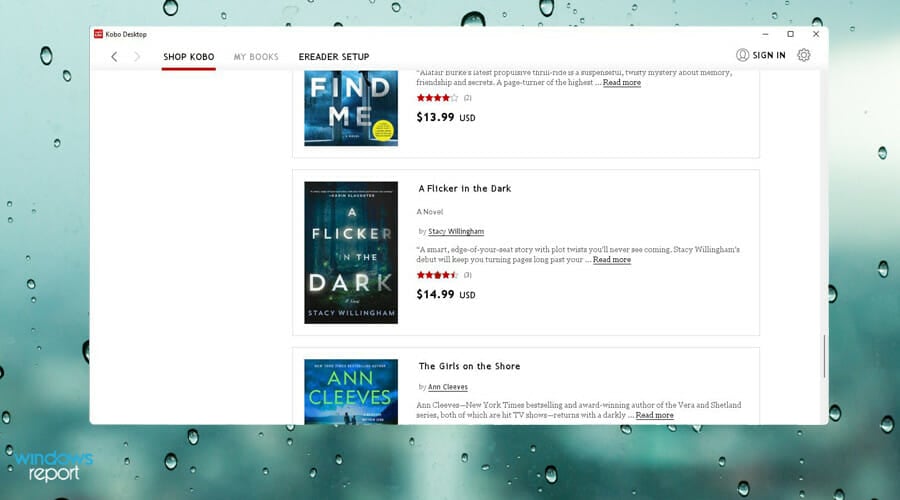
Kobo shares many of the same features and capabilities that other ePub readers have like the ability to curate your library of digital books. It also has a built-in dictionary, annotation marker, bookmark adder, text highlighter, and other features.
It even has a well-kept review system that anybody within the Kobo community can interact with. People can add their reviews of a book they just read on a scale of one to five. With over five million books on Kobo, the reviews seem almost endless. Plus, you can directly buy books from a store.
In the online store, you will find free and affordable books as well as comics. The desktop app is designed to help you read however you want by allowing you to choose from multiple font styles and sizes, plus how text is arranged.
Unique to Kobo is that it allows aspiring writers to publish their own work on the platform and build a community of fans across their work. The ePub reader is free to download and the author program free to join, as well.
⇒ Get Kobo
Neat Reader
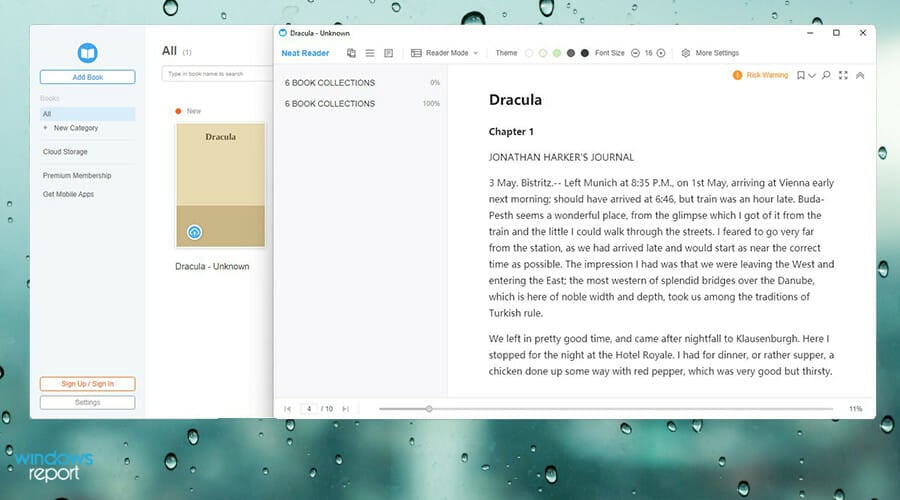
Neat Reader provides its users with access to thousands of high-quality books from different authors and genres, and much like the other apps on this list, allows you to curate your own library. It has some great features like the ability to add text within a book and a built-in dictionary.
Plus, you can add bookmarks and annotations for a worry-free reading experience. It has a simple and robust user interface that’s easy to follow and not cluttered, although there are ads on the pages.
There are two versions of Neat Reader: a free version and one where you have to. The free version gives you what was just mentioned plus access to an Android or iOS app so you can take the book on the go.
The paid Annual version has 10GB of cloud storage, data synchronizations, note export, and advanced settings on the apps, and it’s ad-free. The developer behind Neat Reader plans on adding more features to the Annual version soon.
⇒ Get Neat Reader
Cover
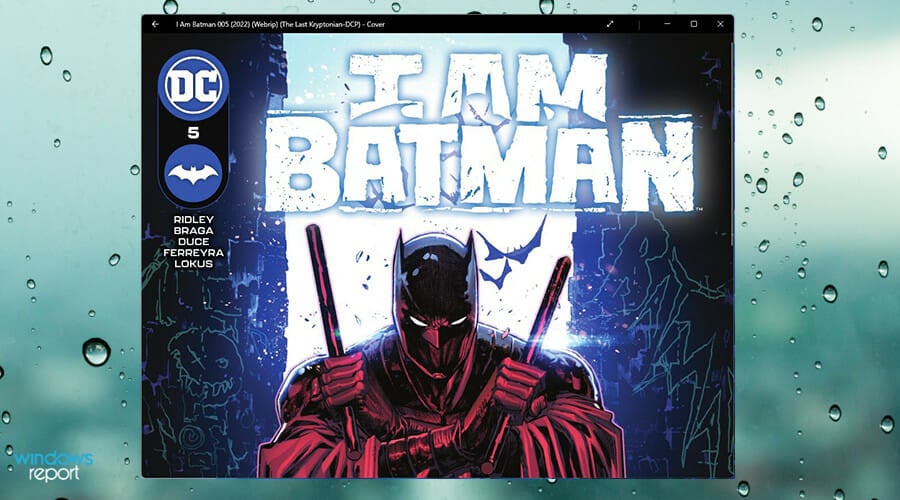
Cover is one of the specific and unique ePub readers on the market because it’s primarily for reading comic books on Windows 11. It supports the ePub format, plus CBR/ZIP, and PDF. As for image formats, Cover also supports JPEG, PNG, GIF, BMP, and WEBP.
It has in-app purchases for a seemingly limitless library. The user interface is great as well because it separates the comic books you purchase into their own shelves and it keeps track of the ones you have read and saves where you left off.
Cover also saves the page count, which is extremely useful for huge omnibuses that are often hundreds of pages long. And if you’re a fan of manga, Cover has you covered as it has many manga volumes on its service and you can change how to read it with right-to-left mode.
You can use it to read any comics that you have on your OneDrive or Dropbox accounts. All in all, Cover is a fantastic ePub reader for comic book fans.
⇒ Get Cover
What other kinds of apps come highly recommended?
If you want to get the most out of your Windows 11 computer, there are particular apps that you should get. Case in point, registry cleaner apps are used to clean out a computer of any junk files. This is especially important to do if you want to keep your computer’s performance at its best and not have it degrade.
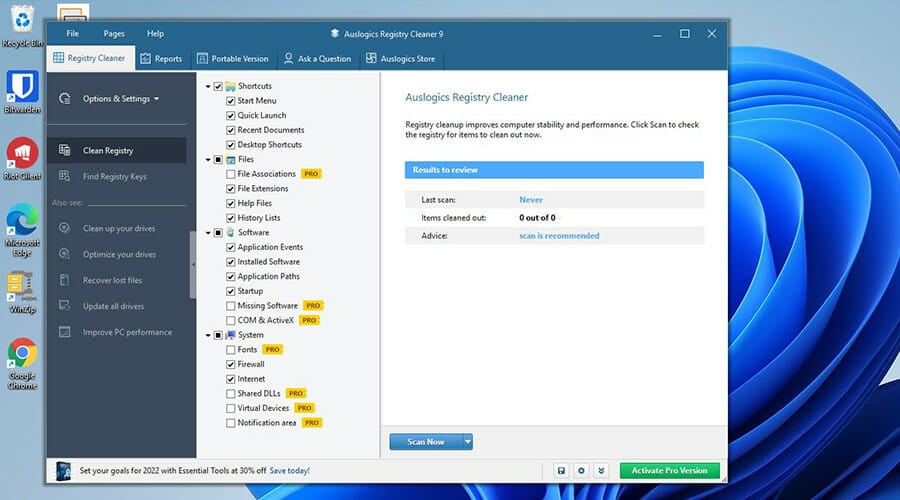
You may also be interested to know which virtual machines work the best on Windows 11. Virtual machines are useful if you want to try out the latest features of Windows 11 or the beta version, but don’t want to deal with bugs or glitches. One of the best ones VMware Workstation for its high versatility and how easy it is to set up.
And for fun, you should download a photo viewer. A good photo viewer does more than view pictures, but also comes with great features like editing tools and taking screenshots. In fact, the Photo viewer app that comes with Windows 11 natively has a ton of features. But if you prefer a third-party app with more, an app like Movavi is the way to go.
Feel free to leave a comment below if you have any questions on other Windows 11 apps. Also, leave comments about guides that you’d like to see or information on other Windows 11 features or list guides like this.